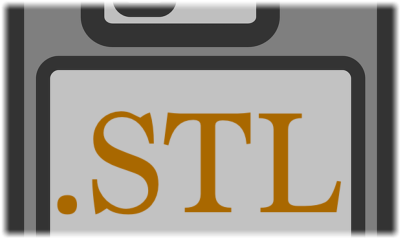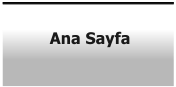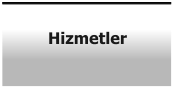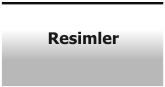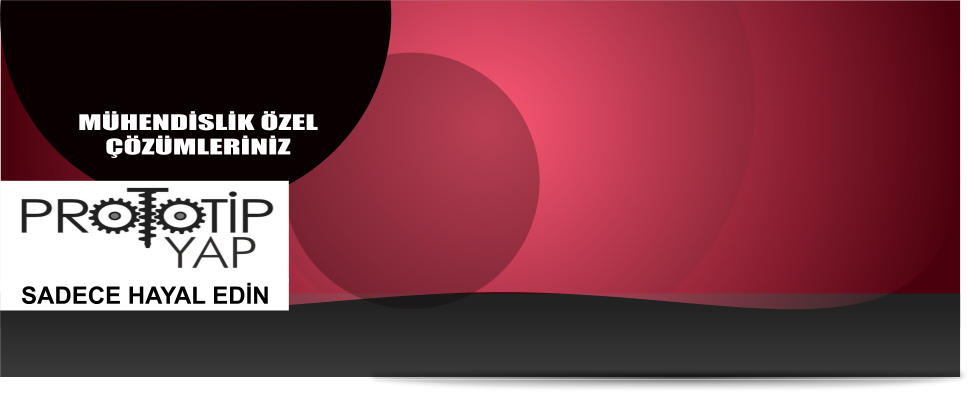











 CAD Programılarından 3D Çizimlerinizi Nasıl .stl Dosyasına Çevirebilirsiniz?
CAD Programılarından 3D Çizimlerinizi Nasıl .stl Dosyasına Çevirebilirsiniz?
Dijital ortamlarda çizdiğiniz objeleri 3 boyutlu çıktı almanız için neredeyse tüm 3 boyutlu yazıcı
.stl uzantılı dosyalarla çalışıyor. Çoğu Cad programında da dosyalarınızı .stl olarak kaydedebilirsiniz.
Aşağıdada yaygın olarak kullanılan programlarda dosyaları .stl olarak kaydetmenin yollarını yazıyoruz.
Solidworks
Options ‘ a tıklayıp Output as: Binary ‘ yi işaretliyoruz daha sonra
Unit: > Millimeters Resolution > Fine > OK olarak ayarlıyoruz.
File > Save As ‘ e bastıktan sonra dosya türünü .stl olarak ayarlıyoruz.
Autocad
Komut olarak ”FACETRES” yazıyoruz FACETRES’ i 10 olarak ayarlayıp Komut olarak ”STLOUT”
yazıyoruz. Objeleri seçip Y tuşuna basıyoruz veya Enter’a basarak binary STL format olarak
kaydetmeyi kabul ediyoruz. Dosya adını girdikten sonra kaydediyoruz.
Autodesk 3ds Max (3D Studio MAX)
File > Export StereoLitho .stl türünü seçiyoruz daha sonra dosya adı girip Save Binary ‘yi seçip
kaydediyoruz.
Google-SketchUp
Sketcup’tan .stl export etmeniz için Pro kullanmanız gerekiyor veya plugin yüklemeniz gerekli.
SketchUp da .stl kaydetmek için plugin’i buradan indirebilirsiniz.
İndirip yükledikten sonra çizimlerinizi .stl olarak kaydedebilirsiniz.
Autodesk Inventor
Parçaları tek olarak veya montajlı halde aktarım yapabilirsiniz.
Öncelikle, Options’a tıklıyoruz. Format > Binary , Units > mm , Resolution > High > Save adımlarını
izleyerek kaydediyoruz.Daha sonra, Manage tab > Update Panel > Rebuild All File > Save As >
Save Copy As STL adımlarını izleyip, dosya ismini girip kaydediyoruz.
Rhino
Rhino programında 3d baskı için .stl kaydetmeden önce ayarlamamız gereken bazı özellikler var.
Mesh Export Options’a giriyoruz; Tolerance: 0.02 mm. Alternatif olarak detailed controls’a tıklayıp
maximum angle’ı ayarlıyoruz: 30° Maximum distance edge to surface : 0.02 mm minimum intial
grid quads : 16 check refine mesh’i işaretliyoruz ve diğer bütün ayarları 0′a ayarlıyoruz.
STL Export Options Binary’ yi seçip Export Open Objects’teki işareti kaldırıyoruz. Eğer STL Export
uyarı penceresiyle karşılaşıyorsak modelimizde hata vardır ve kaydetmemiz için bunu düzeltmemiz
gerekiyor.File > Export Selected or File > Save As Kaydedilecek objeleri seçiyoruz.
Dosya türünü: Stereolithography (*.stl) olarak seçiyoruz. Dosya adını girip kaydediyoruz.
alibre
Alibre ( Geomagics)
Sırasıyla File > Export Save As > STL tıklıyoruz. Dosya adını girip kaydediyoruz.
Bentley Microstation V8
File > Export Dosya türünü .STL seçin. Bir iletişim kutusu beliriyor, Stroke Tolerance’ı 0.05 mm ye ayarlayıp
Binary’ yi seçiyoruz. Export’a tıklayıp dosya adını girip kaydediyoruz.
Creo Direct
File < Save Select’e basın > objeleri seçin ( veya All objects ‘e basın) dosya türünü STL olarak ayarlayın
options’a tıklayın. ( 1- Check Binary , 2- Max Deviation Distance: 0.025 mm 3- Angle: 30) Dosya adını
girdikten sonra kaydet tuşuna basıyoruz.
Blender
File > Export > STL adımlarını izledikten sonra dosya adını girip export STL’e tıklıyoruz.
Creo Parametric
File > Save a Copy STL türünü seçiyoruz > OK Coordinate System Standard ‘ ı seçip Check Binary Chord
Height ‘ı 0 a ayarlıyoruz. Angle Control’ü Default olarak bırakıyoruz. Dosya adını girip kaydediyoruz.
Ironcad
Parçanın üzerine sağ tıklıyoruz ve Part Properties > Rendering Facet Smoothing ‘i 150 ye ayarlayıp
File > Export Select .STL adımlarını izleyerek kaydediyoruz.
Autodesk Revit
Autodesk Labs’ın sitesinden STL Exporter’ı indirip Installer ı kullanarak kendi Revit programımızın
versiyonuna uygun olanı yüklüyoruz (Buradan’da indirebilirsiniz). 3D modeli yükleyip, bir görünüş seçip
External Tools > Export Makerware’i kullanarak dosyamızı ve ölçeğimizi ayarlayıp kaydediyoruz.
CAD Programılarından 3D Çizimlerinizi Nasıl .stl Dosyasına Çevirebilirsiniz?
CAD Programılarından 3D Çizimlerinizi Nasıl .stl Dosyasına Çevirebilirsiniz?
Dijital ortamlarda çizdiğiniz objeleri 3 boyutlu çıktı almanız için neredeyse tüm 3 boyutlu yazıcı
.stl uzantılı dosyalarla çalışıyor. Çoğu Cad programında da dosyalarınızı .stl olarak kaydedebilirsiniz.
Aşağıdada yaygın olarak kullanılan programlarda dosyaları .stl olarak kaydetmenin yollarını yazıyoruz.
Solidworks
Options ‘ a tıklayıp Output as: Binary ‘ yi işaretliyoruz daha sonra
Unit: > Millimeters Resolution > Fine > OK olarak ayarlıyoruz.
File > Save As ‘ e bastıktan sonra dosya türünü .stl olarak ayarlıyoruz.
Autocad
Komut olarak ”FACETRES” yazıyoruz FACETRES’ i 10 olarak ayarlayıp Komut olarak ”STLOUT”
yazıyoruz. Objeleri seçip Y tuşuna basıyoruz veya Enter’a basarak binary STL format olarak
kaydetmeyi kabul ediyoruz. Dosya adını girdikten sonra kaydediyoruz.
Autodesk 3ds Max (3D Studio MAX)
File > Export StereoLitho .stl türünü seçiyoruz daha sonra dosya adı girip Save Binary ‘yi seçip
kaydediyoruz.
Google-SketchUp
Sketcup’tan .stl export etmeniz için Pro kullanmanız gerekiyor veya plugin yüklemeniz gerekli.
SketchUp da .stl kaydetmek için plugin’i buradan indirebilirsiniz.
İndirip yükledikten sonra çizimlerinizi .stl olarak kaydedebilirsiniz.
Autodesk Inventor
Parçaları tek olarak veya montajlı halde aktarım yapabilirsiniz.
Öncelikle, Options’a tıklıyoruz. Format > Binary , Units > mm , Resolution > High > Save adımlarını
izleyerek kaydediyoruz.Daha sonra, Manage tab > Update Panel > Rebuild All File > Save As >
Save Copy As STL adımlarını izleyip, dosya ismini girip kaydediyoruz.
Rhino
Rhino programında 3d baskı için .stl kaydetmeden önce ayarlamamız gereken bazı özellikler var.
Mesh Export Options’a giriyoruz; Tolerance: 0.02 mm. Alternatif olarak detailed controls’a tıklayıp
maximum angle’ı ayarlıyoruz: 30° Maximum distance edge to surface : 0.02 mm minimum intial
grid quads : 16 check refine mesh’i işaretliyoruz ve diğer bütün ayarları 0′a ayarlıyoruz.
STL Export Options Binary’ yi seçip Export Open Objects’teki işareti kaldırıyoruz. Eğer STL Export
uyarı penceresiyle karşılaşıyorsak modelimizde hata vardır ve kaydetmemiz için bunu düzeltmemiz
gerekiyor.File > Export Selected or File > Save As Kaydedilecek objeleri seçiyoruz.
Dosya türünü: Stereolithography (*.stl) olarak seçiyoruz. Dosya adını girip kaydediyoruz.
alibre
Alibre ( Geomagics)
Sırasıyla File > Export Save As > STL tıklıyoruz. Dosya adını girip kaydediyoruz.
Bentley Microstation V8
File > Export Dosya türünü .STL seçin. Bir iletişim kutusu beliriyor, Stroke Tolerance’ı 0.05 mm ye ayarlayıp
Binary’ yi seçiyoruz. Export’a tıklayıp dosya adını girip kaydediyoruz.
Creo Direct
File < Save Select’e basın > objeleri seçin ( veya All objects ‘e basın) dosya türünü STL olarak ayarlayın
options’a tıklayın. ( 1- Check Binary , 2- Max Deviation Distance: 0.025 mm 3- Angle: 30) Dosya adını
girdikten sonra kaydet tuşuna basıyoruz.
Blender
File > Export > STL adımlarını izledikten sonra dosya adını girip export STL’e tıklıyoruz.
Creo Parametric
File > Save a Copy STL türünü seçiyoruz > OK Coordinate System Standard ‘ ı seçip Check Binary Chord
Height ‘ı 0 a ayarlıyoruz. Angle Control’ü Default olarak bırakıyoruz. Dosya adını girip kaydediyoruz.
Ironcad
Parçanın üzerine sağ tıklıyoruz ve Part Properties > Rendering Facet Smoothing ‘i 150 ye ayarlayıp
File > Export Select .STL adımlarını izleyerek kaydediyoruz.
Autodesk Revit
Autodesk Labs’ın sitesinden STL Exporter’ı indirip Installer ı kullanarak kendi Revit programımızın
versiyonuna uygun olanı yüklüyoruz (Buradan’da indirebilirsiniz). 3D modeli yükleyip, bir görünüş seçip
External Tools > Export Makerware’i kullanarak dosyamızı ve ölçeğimizi ayarlayıp kaydediyoruz.